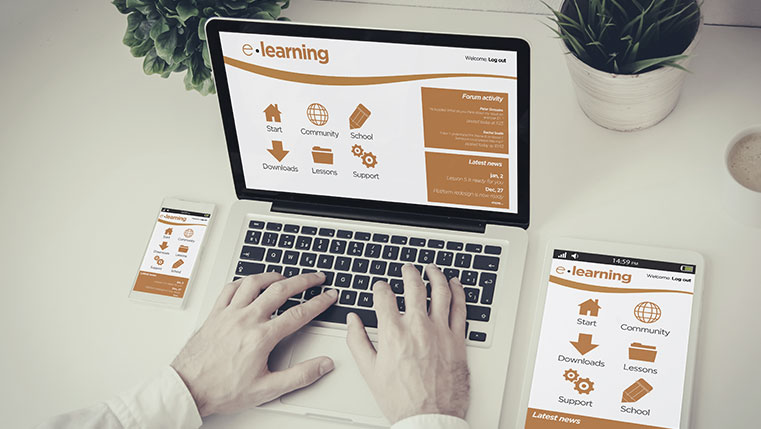我们在移动时代。E-Learning被限制在桌面上可能不会适用于每天在多个设备之间切换的Gen Y学习者。因此,使用HTML5输出,响应主题,播放栏和其他功能开发移动友好课程Adobe Captivate.。今天,让我们探索Adobe Captivate的那些功能,帮助开发移动兼容的在线课程。
1.从非手机转换到移动
这Adobe Captivate的响应功能允许您自动从非移动接口自动迁移,例如桌面和笔记本电脑到iPad,智能手机和其他移动设备。为此,您只需将现有的Adobe Captivate项目保存为响应项目。Adobe Captivate中的流体盒根据移动设备的各种屏幕尺寸调整对象的大小。您可以在屏幕大小更改时自定义对象的逻辑分组。
2.高质量的HTML5出版
HTML5输出是移动兼容性的键。Adobe Captivate可帮助您直接向HTML5格式发布所有电子学习项目。您可以将PowerPoint项目导入Captivate并将它们发布到HTML5.格式而不丢失文本,对象,动画,音频和视频。
3. iOS设备捕获
此功能可用于将MAC,iPhone和iPad屏幕记录为全分辨率高清视频。这也可以使用软件仿真。可以在所有移动设备上查看使用此功能捕获的屏幕。您可以添加系统音频,设备音频和麦克风输入,以使您的视频演示和模拟更有影响和有意义。
4.地理位置支持
提供基于地理位置的学习解决方案是定制移动学习的关键。GPS工厂使您可以及时提供,将位置感知学习内容提供给您的学习者。您可以通过将Google地图与Adobe Captivate集成来设置位置参数。
5.原生应用出版
Adobe Captivate允许您将您的在线课程发布为移动应用程序,以便可以在多个移动设备上查看。在Captivate内使用Adobe PhoneGap服务很容易。但是,您需要购买单独的许可证以使用PhoneGap服务。这有助于您发布您的EOS,Android和Windows RT(Metro Apps)的电子学习课程同时,单击单击。
6.手势支持
Adobe Captivate促进了特定于移动的手势,如刷卡,点击和捏,以缩放,使您的课程富有互动。这使得所有触摸屏设备上的有效学习交互,而不管其屏幕尺寸如何。这有助于您的学习者驾驶移动学习课程轻松使用他们的手指。它为多个设备提供了点击,捏,缩放,滚动和滑动操作的便利性。
7.移动主题
虽然您没有在Adobe Captivate中获得单独的移动主题,但响应主题和自定义填补间隙。有很多响应主题在资产库中非常灵活,可以适用于各种屏幕尺寸和所有移动设备。
因此,使Adobe Captivate的大多数功能开发在多个数字设备上工作的移动学习课程。祝一切顺利…!!